Innehållsförteckning
" I går kväll överförde jag några datafiler från min Transcend 8GB pennenhet till den andra enheten genom att använda klipp + klistra. Under tiden , efter det, fick jag ett felmeddelande. Jag kunde inte komma åt min pennenhet.
Sedan ansluter jag den till datorn igen, lampan blinkade men enheten upptäcktes inte. Och jag fick ett meddelande som sa att " snälla sätt in en disk i en flyttbar enhet G". Hur kan jag reparera det? "
När din Transcend USB-flashenhet inte upptäcks/igenkänns eller Transcend USB-pennenhet inte fungerar korrekt i Windows 10,8,7, oroa dig inte. Nu kan du fixa det här felet utan att förlora data genom att använda ett Transcend USB-reparationsverktyg - Jetflash Online Recovery och EaseUS programvara för dataåterställning.
Följ och se hur du får din USB att fungera igen och återställer all värdefull data i följande två delar.
Del 1. Gör USB återanvändbar med Transcend USB Pen Drive Repair Tool
För användare av Transcend USB-pennenhet, som står inför USB som inte har upptäckts eller fungerar problem, kan vända sig till Transcend USB-reparationsverktyget - JetFlash Online Recovery för att felsöka problemet.
Det är utvecklat av Transcend som är designat för att fixa problemet "Transcend JetFlash USB-flashenhet fungerar inte eller upptäcktes inte" på Windows PC, genom att återställa den felaktiga flashenheten till dess fabriksinställningar.
Eftersom JetFlash Online Recovery inte är en EaseUS-produkt måste du ladda ner den från dess officiella webbplats: https://www.transcend-info.com/Support/Software-3/.
- Observera:
- 1. JetFlash Online Recovery tar bort all lagrad data på Transcend-flashenheten under reparationsprocessen.
- Säkerhetskopiera därför värdefull data i förväg.
- 2. Om du inte kan komma åt Transcend USB, reparera den först med JetFlash Online Recovery.
- Gå sedan till del 2 och använd EaseUS filåterställningsprogram för att återställa dina förlorade värdefulla filer.
- 3. För att undvika onödig dataförlust, kom alltid ihåg att skapa en säkerhetskopia av värdefulla filer till en annan lagringsenhet.
Guide: reparera Transcend USB-minne med JetFlash Online Recovery
Steg 1: Anslut Transcend USB-minne till din PC och starta detta Transcend reparationsverktyg - OnLineRecovery.exe.
Steg 2: Anslut din dator till internet, låt programmet kontrollera din USB och klicka på "OK" för att bekräfta.
Steg 3: Välj reparationsläge: Reparera enhet och radera all data eller Reparera enhet och behåll befintlig data.
- För att felsöka problemet "Transcend USB-flashenhet fungerar inte eller detekteras" kan det bara hjälpa att radera all data.
- Så välj "Reparera enhet och radera alla data" och klicka på "Start".
- Dina sparade filer på Transcend USB-minne kommer att raderas permanent då.
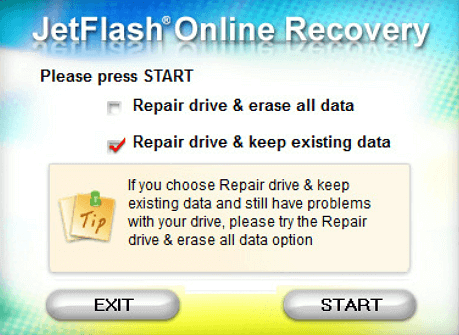
Steg 4: Vänta tålmodigt tills reparationsprocessen är klar. Klicka på "Avsluta" för att avsluta processen och koppla ur enheten.
Anslut nu din Transcend USB-flashenhet tillbaka till datorn. Windows kommer omedelbart att upptäcka din enhet när den är ansluten.
- Tips
- Om Transcend USB-reparationsverktyget - JetFlash OnLine Recovery misslyckas med att reparera USB som inte fungerar, kan du hänvisa till USB som inte visas för mer detaljerad hjälp.
Oroa dig inte om dina dokument, musik, bilder eller applikationer på enheten har tagits bort av JetFlash Online Recovery.
I nästa del hittar du pålitlig mjukvara för filåterställning från EaseUS för att helt återställa de förlorade filerna på USB.
Del 2. Återställ Transcend USB Lost Files med EaseUS File Recovery Software
De flesta användare kan verkligen inte göra något för att undvika filförlust när de fixar Transcend USB-flash-enhet och pennenhet inte upptäckt och fungerar inte fel med JetFlash Online Recovery. Det bästa sättet bör vara att säkerhetskopiera data innan du försöker reparera.
Men om du inte kan komma åt den oupptäckbara USB-enheten för att säkerhetskopiera filer, få inte panik. Se först del 1 för en detaljerad guide för att reparera den oupptäckbara USB-enheten. Använd sedan pålitlig EaseUS Data Recovery Wizard för hjälp.
EaseUS Data Recovery Wizard stöder att återställa data från Transcend-minneskort, USB-minne, penna, etc. på grund av formatering, radering, virusinfektion, etc. i endast 3 steg.
Guide: Återställ Transcend-data från flashenheten med EaseUS Data Recovery Wizard
Steg 1. Kör USB Data Recovery Software
Anslut USB-enheten eller pennenheten till din dator och starta programvaran EaseUS USB-dataåterställning på din PC. Välj den enhet som är märkt som en extern enhet och klicka på "Sök efter förlorad data" för att börja leta efter förlorade filer.

Steg 2. Skanna och sök efter förlorade filer på en USB-enhet
EaseUS Data Recovery Wizard kommer noggrant att skanna din USB-flashenhet/penenhet och hitta alla dina förlorade data på den. När skanningsprocessen är klar, använd filterfunktionen för att hitta önskade filer.

Steg 3. Återställ alla förlorade filer från USB
Ett dubbelklick låter dig förhandsgranska filerna. Välj målfilerna som ska återställas och klicka på "Återställ" för att spara dem på en säker plats på din PC eller andra externa lagringsenheter.

Kontrollera videohandledning för att fixa USB som inte upptäcktes:
Att känna till sätt att reparera icke fungerande eller oupptäckbara Transcend USB-pennenhet är inte det bästa sättet för dataskydd. Här har vi några fler praktiska tips som hjälper dig att skydda filer och data på din Transcend USB-flashenhet, pennenhet:
1. Säkerhetskopiera värdefulla filer regelbundet
Med en säkerhetskopia kan du alltid överleva när problem med dataförlust uppstår eller din Transcend USB-enhet blir oupptäckbar eller till och med slutar fungera. För att göra det vill vi föreslå att du säkerhetskopierar filer till en annan extern hårddisk eller USB med pålitlig programvara för säkerhetskopiering av filer.
EaseUS Todo Backup med sin filsäkerhetskopieringsfunktion gör att du kan säkerhetskopiera önskade filer på en gång i bara tre steg. Detta sparar tid och lagringsutrymme på målenheten.
Steg 1. Börja med att välja innehållet i säkerhetskopian.

Steg 2. Det finns fyra kategorier för säkerhetskopiering, Arkiv, Disk, OS och Mail, klicka på Disk .

Steg 3. Det är tillgängligt för att säkerhetskopiera en hel disk eller en viss partition. Välj den du behöver och klicka på OK.

Steg 4. Välj destinationen där du vill spara säkerhetskopian.

Steg 5. För säkerhetskopiering av disk/partition kan du välja att spara säkerhetskopian på lokal enhet eller på NAS.

Steg 6. När säkerhetskopieringsprocessen är klar visas din uppgift till vänster. Högerklicka på någon av uppgifterna, du kan hantera din säkerhetskopia ytterligare som att återställa den, skapa inkrementell säkerhetskopia, etc.

2. Kontrollera och reparera befintliga fel regelbundet
När USB-minnet innehåller interna filsystemfel eller andra okända problem kommer du inte att kunna använda den. Använd verktyget Diskfelskontroll för att kontrollera och reparera interna fel regelbundet är också nödvändigt:
Steg 1: Anslut USB till PC, öppna File Explorer och högerklicka på USB.
Steg 2: Klicka på "Egenskaper", gå till fliken Verktyg.
Steg 3: Klicka på knappen Kontrollera under avsnittet Felkontroll.
- Det kommer att skanna enheten och reparera den om fel hittades.

3. Rensa upp virus med antivirusprogram
Virusinfektion kommer också att orsaka problem med att lagringsenheterna inte fungerar. Använd antivirusprogram för att rensa upp virus och skadlig programvara är också viktigt.
Was This Page Helpful?
Relaterade Artiklar
-
Gratis | Hur man reparerar skadade Excel-filer med Excel Repair Tool (.XLS/.XLSX)
![author icon]() /2024/09/10
/2024/09/10 -
Hur man kör Mac Data Recovery i återställningsläge [utan att skapa USB-enhet]
![author icon]() /2024/09/30
/2024/09/30 -
2022 Guide: Hur man återställer raderade filer från Pen Drive på 3 sätt
![author icon]() /2024/09/10
/2024/09/10 -
SD-kortfoton visas inte i galleriet | Hur man fixar
![author icon]() /2024/09/27
/2024/09/27
